- Slik Speil iPhone til PC
- Cast Android til Windows
- Speil iPhone til Windows
- Samsung skjermspeil fungerer ikke
- Speil-app for iPhone
- Mirror-app for Android
- Bruk AirServer
- Speil iPhone til datamaskin
- Cast fra telefon til datamaskin
- iPhone-skjermspeil fungerer ikke
- Speil iPad til PC
- Speil iPhone til bærbar PC
Speil Android til Mac i 2 effektive prosedyrer
 Oppdatert av Lisa Ou / 27. juni 2023 09:15
Oppdatert av Lisa Ou / 27. juni 2023 09:15Har du noen gang lurt på hvordan du kan speile Android til Mac? Hvis du tenker på det, kan du anta at det er vanskelig å gjøre fordi de ikke har samme operativsystem. Det er heller ikke alle Android-telefoner som har innebygde funksjoner for skjermspeiling. Hva om jeg forteller deg at det bare er et stykke kake å utføre?
Du leste det riktig! Du trenger bare å bla gjennom hele dette innlegget for enkle prosesser. Vi forbereder de 2 utprøvde og testede metodene for hvordan du skal speile Android til Mac. Er du klar? Vennligst bla ned for mer informativ informasjon.
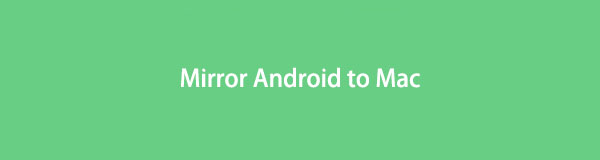

Med FoneLab Phone Mirror vil du speile iPhone eller Android til datamaskinen effektivt.
- Lar deg speile iPhone- eller Android-skjermen til en PC.
- Koble til enhetene dine via Wi-Fi, QR-kode, PIN-kode eller USB-kabeltilkobling.
- Ta skjermbilder og ta opp skjermaktiviteter med letthet.

Guide List
Del 1. Hvordan speile Android til Mac
Det er flere måter å speile Android til Mac. Men vi vil dele de to ledende metodene for å utføre det. Er du klar? Vennligst bla ned.
Alternativ 1. Hvordan speile Android til Mac Online
Android speil til Mac? Det første du bør bruke er et nettbasert verktøy. Vel, mange nettspeil verktøy finnes på internett. Men du kan vurdere Wondershare Dr.Fone. Dette verktøyet lar deg imidlertid ikke koble til Android-telefonen din ved å bruke en USB-kabel. Du kan bare bruke dette nettbaserte verktøyet trådløst.
Uansett, koblingsprosessen til dette verktøyet er vanskelig. Den fortsetter å koble fra deg selv om du kan ha en sterk Wi-Fi-tilkobling. I så fall vil du kaste bort for mye av tiden din. Men ikke bekymre deg. Vi vil veilede deg om hvordan du raskt vil bruke dette nettbaserte verktøyet. Gå videre nedenfor.
Trinn 1Søk etter det offisielle nettstedet ved å bruke nettleseren på Mac-en din, avhengig av ditt valg. Du trenger bare å skrive inn på nettstedet drfone.wondershare.com. Etter det vil nettsiden lastes, og du må vente. Du vil se den fullstendige beskrivelsen av nettverktøyet. Klikk på Prøv gratis knappen i midten for å fortsette til neste skjermbilde.
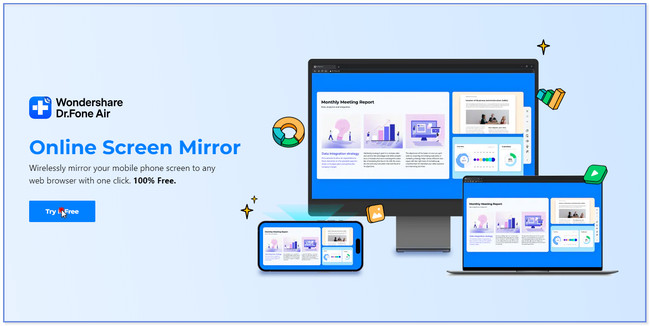
Trinn 2Last ned Dr.Fone Link-appen på telefonen din. Deretter setter du den opp og gir tilgang til appens krav. Deretter skriver du inn QR-kodenummeret på appens boks på hovedgrensesnittet. Etter det, trykk på Start tilkobling knapp. Vennligst klikk på Allow på Mac-en for å gi appen tilgang til datamaskinen. Du har bare 60 sekunder på deg til å bekrefte det. Etter det vil du se Android-telefonen din på Mac-skjermen.
Merk: Du kan også trykke på minusikonet til høyre og skanne QR-koden på Mac-en for en raskere prosess.
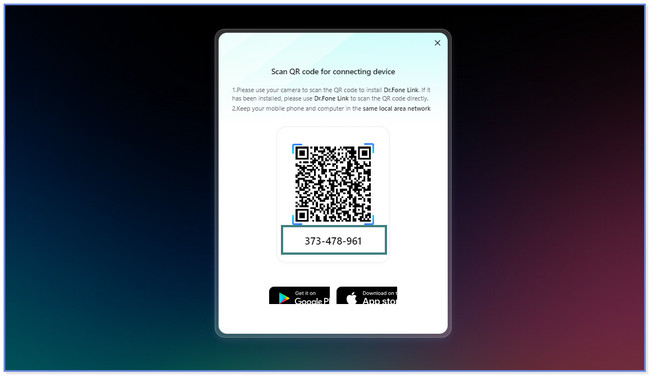
Alternativ 2. Hvordan speile Android til Mac via tredjepartsapp
Finner du ikke en tredjepartsapp for å speile Android til Mac? Vurder skjermspeiling og deling-app! Den tilbyr en 7-dagers prøveperiode for å prøve de begrensede funksjonene. Du kan oppgradere appen hvis du vil ha tilgang til alle verktøyene. Dette verktøyet trenger imidlertid e-postadressen din i prosessen. Du kan ikke prøve denne appen hvis du har glemt legitimasjonen din eller ikke har en e-postkonto.
Videre henger denne appen og henger fra ingensteds. I så fall må du starte den på nytt. Vil du vite hvordan denne appen fungerer? Rull ned nedenfor og følg veiledningen.
Trinn 1Last ned skjermspeiling og deling på Android-telefonen din. Du kan bruke Google Play Store til å gjøre det. Start appen ved å trykke på Åpen ikonet eller knappen og søk etter www.screenmirrorapp.com-nettstedet på din Mac. En QR-kode vises og dukker opp på skjermen.
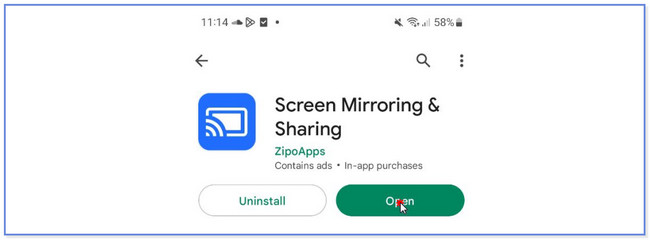
Trinn 2Trykk på speilikonet øverst til høyre i appen. Skann deretter QR-koden eller nummeret på appnettstedet du har søkt på på Mac-en. Trykk på Start nå knappen på Android-telefonen din, og appen lastes etterpå. Du vil se Android-telefonen din på Mac senere.
Del 2. Bonustips: Hvordan speile Android til PC via FoneLab Phone Mirror
Du kan speile Android-telefonen din til en PC via FoneLab telefonspeil. Dette verktøyet lar deg koble til enhetene dine trådløst eller via en USB-kabel. I tillegg kan du ta skjermbilder og ta opp skjermaktiviteter mens du speiler telefonen til datamaskinen.

Med FoneLab Phone Mirror vil du speile iPhone eller Android til datamaskinen effektivt.
- Lar deg speile iPhone- eller Android-skjermen til en PC.
- Koble til enhetene dine via Wi-Fi, QR-kode, PIN-kode eller USB-kabeltilkobling.
- Ta skjermbilder og ta opp skjermaktiviteter med letthet.
Videre kan du legge til tekst og tegninger på skjermen. Denne funksjonen er til fordel for deg, spesielt hvis du vil ta opp skjermen for opplæring. Du kan markere innholdet du vil fremheve.
Uansett, vil du vite hvordan du bruker FoneLab telefonspeil? Følg trinnene nedenfor.
Trinn 1Vennligst klikk på Gratis nedlasting knapp eller ikon for å laste ned FoneLab Phone Mirror til datamaskinen din. Du vil også se den fullstendige beskrivelsen av verktøyet. Hvis du vil vite hvordan den fungerer og dens funksjoner, les hele siden. Etter det setter du den opp på datamaskinen din og klikker på Install knappen etterpå. PC-en vil umiddelbart starte programvaren etter det.
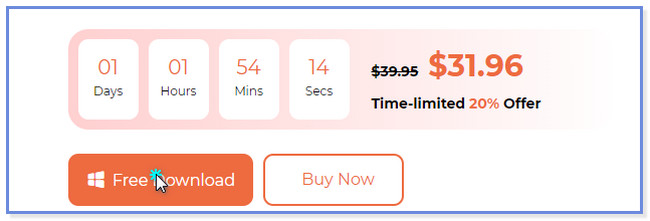
Trinn 2Du vil se de to telefonoperativsystemene som dette verktøyet støtter. Siden du bruker en Android-telefon, vennligst klikk på Android-speil knappen på høyre side av hovedgrensesnittet. Senere vil du se tilkoblingsgrensesnittet til verktøyet.
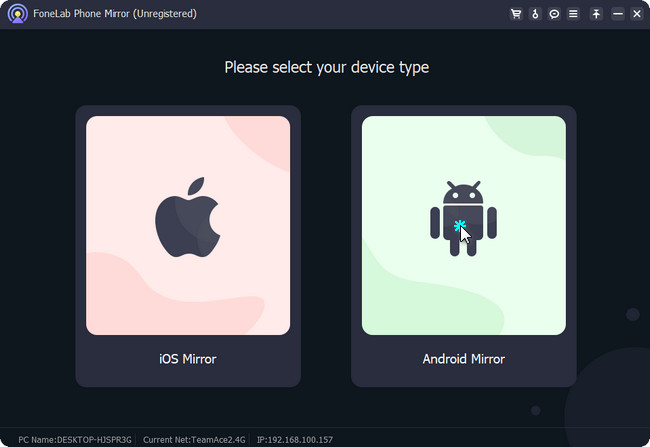
Trinn 3Vennligst last ned FoneLab telefonspeil app på Android-telefonen din. Du kan trådløst koble eller koble Android-telefonen til datamaskinen eller via en USB-kabel. Hvis du bruker en USB-kabel, klikker du på USB-tilkobling knappen øverst. På den annen side klikker du på Wi-Fi-tilkobling hvis du vil koble til telefonen trådløst. I dette alternativet har du 3 valg for å koble Android-telefonen til datamaskinen. Du kan klikke på seksjonen Oppdag, PIN-kode eller QR-kode. Følg instruksjonene på skjermen etterpå.
Merk: Hvis du opplever en tilkoblingsfeil, klikker du på Kan ikke koble til knappen nederst. Verktøyet vil hjelpe og hjelpe deg med prosessen.
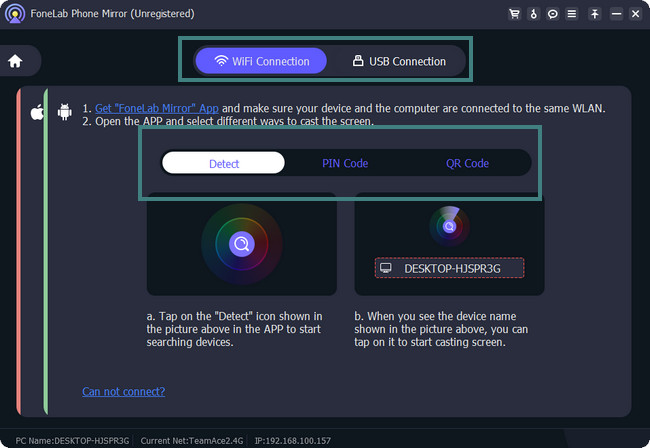
Trinn 4Etter å ha koblet Android-telefonen til PC-en, vil du se telefonskjermen på datamaskinen. Du kan bruke verktøyet nederst til å ta et skjermbilde eller ta opp skjermen. Gå til Windows-modus for programvaren for å tilpasse størrelsen på telefonskjermen til PC-en. Etter at du har speilet telefonen til datamaskinen, må du koble fra telefonen og avslutte økten ved å lukke appen eller programvaren.
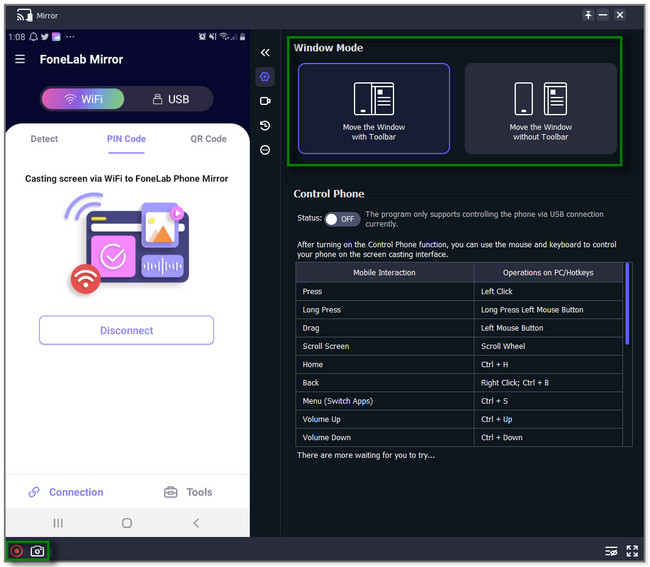

Med FoneLab Phone Mirror vil du speile iPhone eller Android til datamaskinen effektivt.
- Lar deg speile iPhone- eller Android-skjermen til en PC.
- Koble til enhetene dine via Wi-Fi, QR-kode, PIN-kode eller USB-kabeltilkobling.
- Ta skjermbilder og ta opp skjermaktiviteter med letthet.
Del 3. Vanlige spørsmål om hvordan du speiler Android til Mac
1. Er skjermspeiling via Bluetooth?
Nei. Bluetooth er ikke laget for skjermspeiling. Du kan bare bruke en USB-kabel eller det samme Wi-Fi-nettverket. Ærlig talt, hvis Bluetooth er slått på på telefonen din, kan det forstyrre skjermspeilingsprosessen. I så fall kan det blokkere eller forårsake hvorfor du ikke kan speile enheten din til en annen enhet.
2. Kan jeg skjermspeile min Android-telefon til min Mac uten Wi-Fi?
Ja. Du kan speile Mac-en til Android-telefonen din uten Wi-Fi. Du trenger bare å bruke tredjepartsprogramvare som støtter en USB-tilkobling.
Det handler om hvordan du vil speile Android-telefonen din til en Mac. Vi håper vi har hjulpet deg med de 2 metodene pluss ett bonustips angående bekymringen din.

Med FoneLab Phone Mirror vil du speile iPhone eller Android til datamaskinen effektivt.
- Lar deg speile iPhone- eller Android-skjermen til en PC.
- Koble til enhetene dine via Wi-Fi, QR-kode, PIN-kode eller USB-kabeltilkobling.
- Ta skjermbilder og ta opp skjermaktiviteter med letthet.
